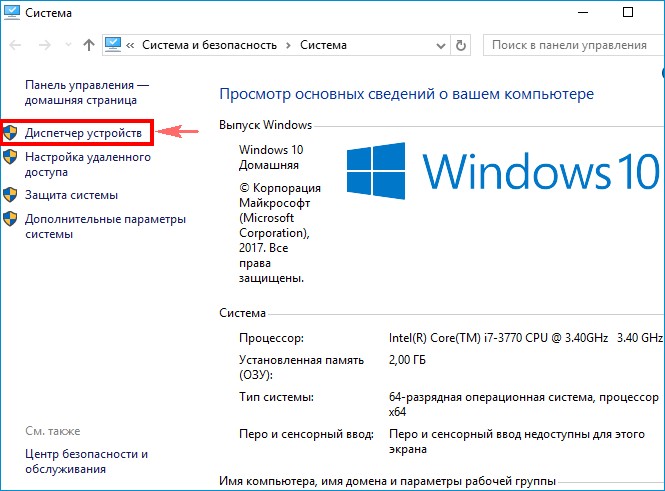
Все необходимые программы после переустановки windows 7 + видео обзор
Всегда казалось привычным, что в Windows есть все, однако как показывает практика, на деле все обстоит иначе. После установки ОС невозможно будет сделать практически ничего. Просмотреть фильм — нет, так как отсутствуют нужные кодеки системе; поработать с каким-то документом — нет, так как офисный пакет не установлен; сыграть даже в простую игру тоже нельзя, ведь нет установленных драйверов на видеокарту. В этом материале будут рассмотрены 10 важных приложений, о которых стоит позаботиться в первой очередь для удобного использования и работы за ПК.
Какие программы установить после установки windows?
↑ Установка драйверов
Золотое правило, которым не следует пренебрегать — перед установкой драйверов и любой программы создавайте вручную точку восстановления операционной системы.
Далее необходимо установить все недостающие драйвера. В Windows 8.1 и Windows 10 вшито огромное количество драйверов, также прекрасно работает центр обновлений, с помощью которого драйвера устанавливаются автоматически, чего нельзя сказать о предыдущих версиях. Всего я выделяю 3 способа установки драйверов.
Каким из них пользоваться решать вам, у каждого способа есть свои преимущества и недостатки. Так как я человек сильно занятый и у меня не всегда есть свободное время, я пользуюсь дополнительным софтом — Snappy Driver Installer, хоть и понимаю, что скачивание и установка драйверов с офф сайтов производителей правильней. Какой бы способ вы не выбрали, помните только то, что «дрова” нужно ставить в определенном порядке, а именно: Чипсет→ Management Engine Interface → Видеодрайвер → Звук → всё остальное.
Для тех, кто решил устанавливать всё вручную, покажу, где смотреть недостающие системе драйвера. Для этого опять жмем правой кнопкой мыши на значке «Этот компьютер» и в появившемся окне, слева выбираем «Диспетчер устройств».
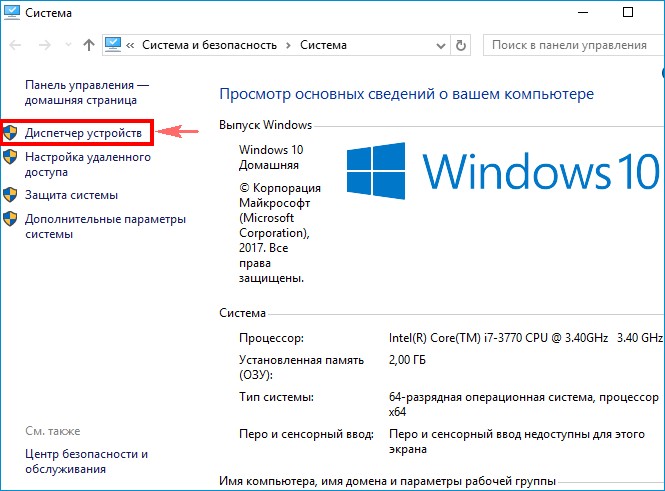
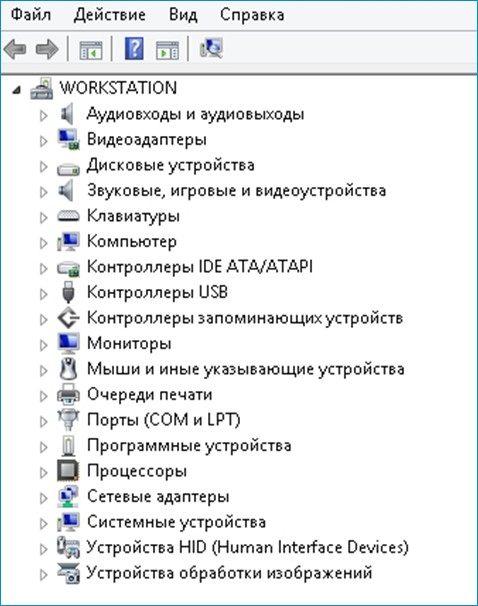
В случае, если системе не будет хватать какого-то драйвера, вы увидите рядом с названием устройства характерный желтый восклицательный знак.
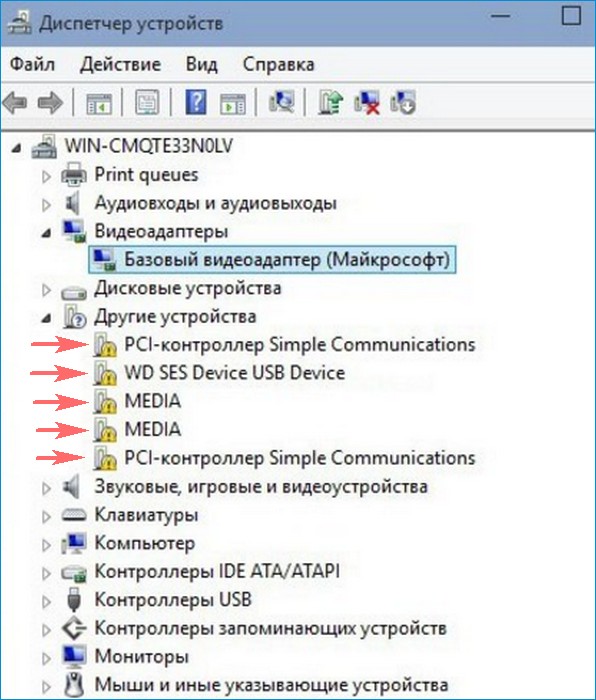
Драйвера
Стабильная работа всех комплектующих компьютера зависит от драйверов. Эти служебные приложения обеспечивают правильную работу ОС с «железом». Сейчас Windows ставит их автоматически, но далеко не факт, что все необходимые драйвера будут установлены. Ранее мы писали подробную статью об установке драйверов с помощью DriverPack Solution. Вам даже не нужно знать, какие драйвера нужно устанавливать после установки Windows, программа сделает все за вас.
Антивирус обязательно должен быть на каждом ПК или ноутбуке. Миллионы вирусов, вымогателей, троянов обитают на просторах интернета. Вопрос защиты пользовательских данных стает все более актуальным. Популярные антивирусы способны блокировать большинство вредоносных приложений и мониторить систему.
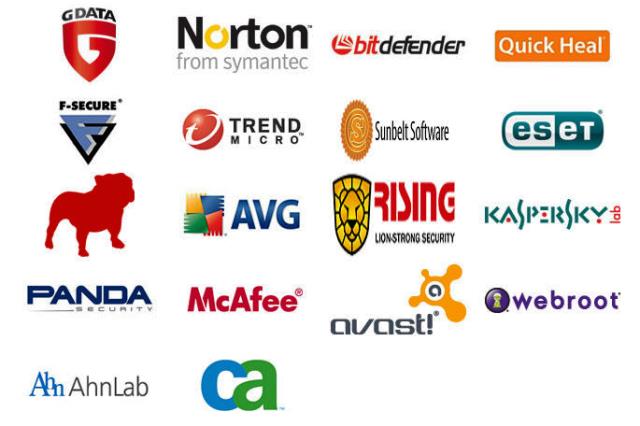
Темы о том, какой выбрать антивирус, активно обсуждаются на компьютерных форумах. Каждый рекомендует тот антивирус, которым пользуется. Выбирайте любой из самых популярных, например Avast, AVG, антивирус Касперского или 360 Internet Security. Не стоит устанавливать два антивируса сразу — они могут блокировать друг друга. О борьбе с вредоносным ПО мы написали несколько руководств:
Архиватор
Без него и не туда и не сюда.
Дело в том, что многие программы и файлы в сети (которые вы скачиваете) запакованы в различные форматы архивов: Zip, Rar, 7z и т.д. Windows же позволяет работать только с Zip-архивами. Таким образом, без архиватора, вы даже не сможете установить новую программу!
Если раньше один из главных архиваторов, по умолчанию для большинства пользователей, был WinRAR (или WinZIP) — то сейчас, на мой взгляд, это первенство начинает отыгрывать 7-Zip. Именно его и порекомендую в рамках данной статьи.
В помощь! Аналоги WinRAR: бесплатные архиваторы для Windows — самые удобные программы.
7-Zip
Бесплатный и очень мощный архиватор. Позволяет создавать архивы форматов 7Z, Zip, Gzip, Tar и пр., распаковывает же десятки самых популярных форматов архивов. После установки, у вас в проводнике появиться небольшое меню, при помощи которого можно быстро запаковать или распаковать файлы и папки.
Меню в проводнике 7Z — достаточно зажать правую кнопку мышки на файле
Что касается степени сжатия, то предлагаю взглянуть на небольшую табличку ниже: из нее видно, что 7Z превосходит по степени сжатия WinRAR. В общем-то, добавить что-то еще здесь нечего.
Сравнение компрессии WinRAR и 7Zip
Загрузка торрентов.
Еще одно важная и очень нужная программа, которая понадобится для скачивания различных видео, фото, программ и других файлов. В общем, всего, что возможно скачать с интернета. Одна из самых популярных программ в этой связи является uTorrent. Интерфейс здесь прост и понятен, настраивать ничего не придется.
Более того стоит отметить высокую скорость передачи файлов, да нареканий в работе практически никогда не бывает. Таким образом, это незаменимая утилита, которая просто необходима в системе.
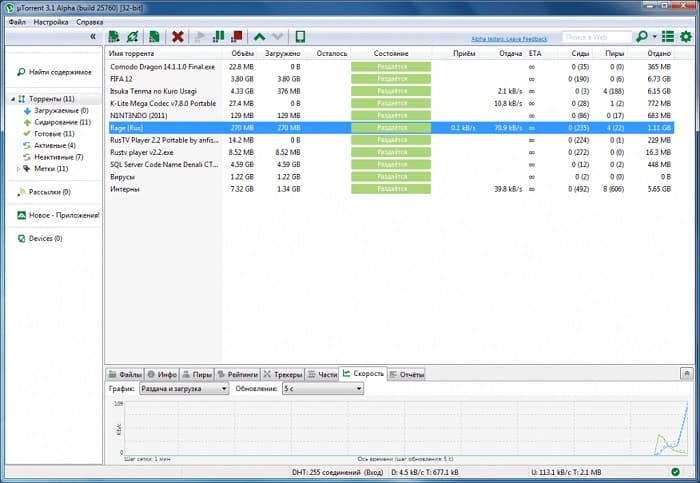
Антивирус
Когда есть диски, на которых записаны нужные программы для Windows 7, то процедура упрощается, но в основном, все скачивают софт с интернета, а это не совсем безопасно.

Чтобы все было безопасно и после загрузки программ не пришлось заново устанавливать операционный продукт, придется обзавестись компьютерным борцом с вредителями. В идеале, лучше приобрести лицензионный вариант, но популярные производители предлагают бесплатные демо или пробные версии. На первое время этого хватит.
Антивирус
Нужные программы для Windows 7, которые необходимо устанавливать в первую очередь, — антивирусы. Вредоносные программы постоянно совершенствуются. Сегодня гарантировать стабильную работу ОС без установки антивирусного ПО невозможно.
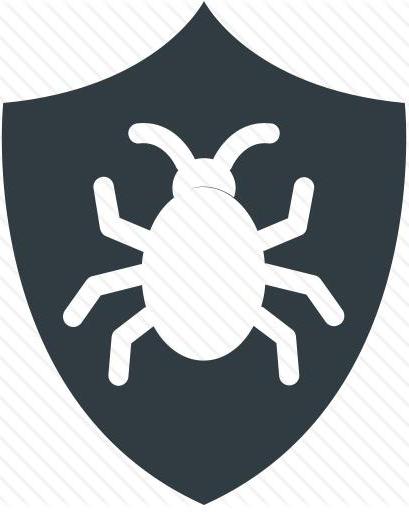
Антивирус нужно выбирать из числа именитых производителей. Лидерами в сегменте являются NOD, Dr. Web, Kaspersky Internet Security. Если коммерческие продукты не подходят, стоит обратить внимание на Avast, AVG, Comodo.
Что там с дисками с драйверами?

Производители часто комплектуют свои устройства дисками с программным обеспечением. Зачастую фирменные утилиты на этих дисках предлагают удобный и автоматический способ установки драйверов, но есть несколько причин, по которым не рекомендуется использовать этот простой путь:
- на диске может оказаться устаревшая версия программного обеспечения. На своем сайте производительно постоянно обновляет ссылки, выкладывая новые улучшенные и исправленные версии, а на диске они остаются неизменными и старыми.Поэтому пользоваться диском можно, если только вашей плате не больше года, и то лучше потом обновить драйвера.
- производитель часто устанавливает на дисках всевозможные ненужный условно-бесплатный софт вроде антивируса Norton, который работает определенное время и просит деньги. Внимательно относитесь к галочкам, которые устанавливаете в окнах, и помните, что при ручной установке драйверов такой проблемы, как правило, нет.
Архиватор
Когда вы скачиваете различные файлы из интернета, скорее всего эти файлы будут заархивированы. Что бы разархивировать такой файл понадобится программа архиватор. Заархивировать можно не только программу, но и аудио или видео файл. Можете произвести разбивку данного файла на по частям. Такими файлами удобно обмениваться в интернете.
Ведь файлы меньшего объёма быстрее доставляются в нужное место. Самый распространенный из программ архиваторов Это WinRaR. Поэтому вам также придётся установить этот архиватор или подобный.
Люди, после покупки компьютера довольно быстро начинают записывать различную музыку или фильмы на диски. Для записи файлов нужны специальных программы. Такие как Nero. Данная программа не только записывает файлы, но и ведёт работу с видео и звуковыми программами. Имеет свой плеер Nero.
На данный момент эта программа платная. Покупать её или нет, дело ваше. Кроме нее записывать можно и с помощью других программ, к примеру Discs Studio. Это также удобная и простая программа для записи на лазерные диски.
Также можно записывать непосредственно из Проводника ОС Windows 7. В панели задач там есть такая услуга. Делать запись их проводника Windows 7 довольно быстро и просто
Я вам привел восемь самых распространенных программ. Вы теперь имеете представление, какие программы установить на компьютер. По большей части люди пользуются именно этими программами.
Путешествуем мы по просторам сети именно благодаря браузеру. Наш компьютер защищает от программ вредителей антивирус. Мы скачиваем файлы из интернета при помощи Торрента, а потом программа архиватор занимается их разархивацией. После разархивации мы можем изменить их формат, благодаря программе конвертеру. Затем данный файл можно без труда записать на диск благодаря программе для записи.
Если теперь кто ни будь спросит у вас: — «Какие программы установить на компьютер?», вы знаете, что ему ответить.
Источник: fobosworld.ru
Настройка компьютера после установки Windows
Опытные пользователи ПК знают , к чему надобно приступить сразу после установки ( переустановки ) Windows . Новички , как правило , пребывают в замешательстве . Первоначальная настройка компьютера производится примерно в такой последовательности :
Обновление системы
Это самое первое действие, которое необходимо выполнить после установки системы.
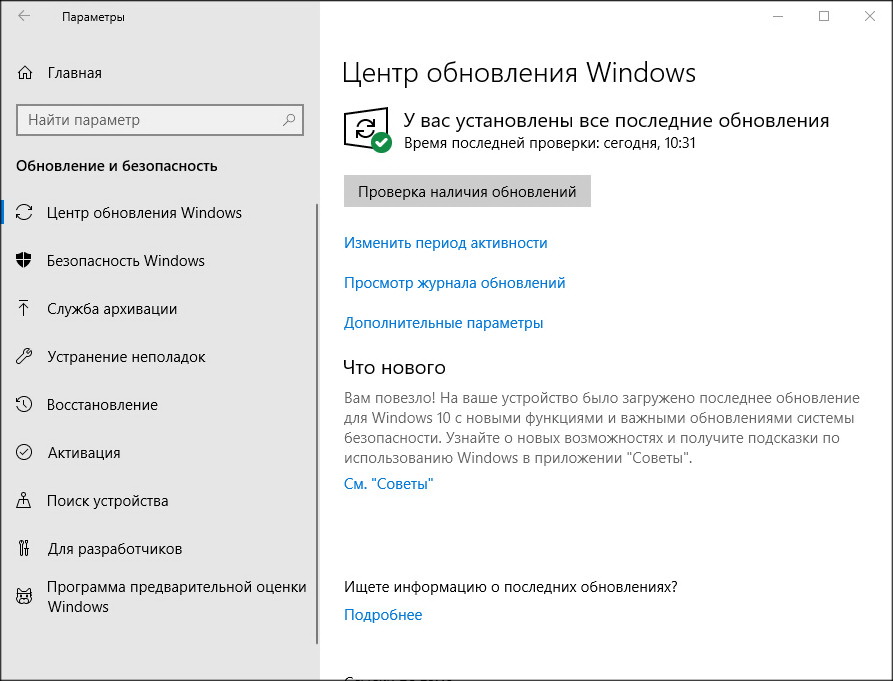
Идем в панель управления, находим центр обновления и проверяем наличие новых обновлений. После скачивания и установки новых обновлений перезагружаемся и повторяем процедуру, пока не будут установлены все последние обновления.
В результате установятся большинство драйверов на оборудование, повысится стабильность системы и будут устранены большинство проблем с безопасностью. Правда, в Windows 10 в последнее время с обновлениями приходит всё больше проблем, но Microsoft их активно и быстро исправляет.
Обновление системы отключать категорически не рекомендуется!
Активация
Проверьте, активирована ли система. Для этого нажмите комбинацию клавиш «Win+Pause».

В появившемся окне будет информация, выполнена или нет активация .

Активация — это требование производителя ОС ( Microsoft Corporation ), которое позволяет ему вычислить нарушения лицензионного соглашения и узнать , не скомпрометирован ли серийный номер системы ( был ли он замечен в использовании где — нибудь ранее ). Ни для кого не является секретом , что активационный ключ можно подарить , продать , украсть ( скачать ).
Если система имеет проблемы с активацией, решение можно найти в этих статьях:
- Активация Windows 7
- Активация Windows 8.1
- Активация Windows 10
- Активация Windows XP
Установка или обновление драйверов
Чтобы приступить к полноценной работе на компьютере , надо проверить наличие и работоспособность драйверов . Драйвер — это программа , отвечающая за исправность и подключение определённого устройства на компьютере .
Чтобы получить полную информацию об установленных и отсутствующих драйверах на компьютере , нужно в том же системном окне , где производилась активация Windows , разыскать надпись « Диспетчер устройств », и перейти по ней .

Откроется перечень устройств , установленных на компьютере , где всё проблемное оборудование , не читаемое системой из- за отсутствия либо несоответствия драйверов , будет обозначено изображением знака восклицания на жёлтом фоне . Но если всё хорошо и система распознала все устройства , то таких « указующих знаков » вы просто не увидите .
Для проблемных устройств также следует установить либо обновить драйвер . Это можно проделать при помощи :
- DVD ( CD ) диска , входящего в комплектацию компьютера ;
- Специализированной программой для обновления драйверов ( например , Driver Pack Solution );
- Поиска нужного драйвера в интернете .
Для видеокарты рекомендуется скачать и установить последнюю версию с официального сайта производителя. Даже если Windows автоматически установила драйвер с центра обновления, официальная версия даст существенный прирост производительности в современных играх и предоставит дополнительные возможности для тонкой настройки видеоадаптера
В идеале на компьютере должны стоять только свежие версии драйверов .
Установка программ
Далее, конечно же, следует установка программ. Их бесчисленное множество, мы же в данной статье приведем лишь необходимый минимум.
Безопасность
Чтобы не нахватать вирусов во время скачивания из интернета необходимых для компьютера программ , начинать установку следует с антивируса , который может быть как в платном , так и в бесплатном варианте . Какой из них лучше единого мнения нет . Так что экспериментируйте , набирайтесь личного опыта , а начните всё же с бесплатного антивируса , функциональность которого порой не хуже , чем у оплачиваемых вариантов . Можем порекомендовать антивирус Касперского, у которого есть бесплатная версия для домашнего пользования.
Работа
Далее , необходимо установить любой архиватор WinRar, 7-zip или китайский HaoZip . Выбор богатый , но лучший всё же — WinRar . На странице загрузки следует выбрать русскую версию и разрядность:
Для чтения и редактирования текста нужно выбрать либо платный пакет Microsoft Office , либо бесплатный аналог Open Office .
Ни для кого не секрет, что Ms Office в разы лучше бесплатных аналогов. По кнопке ниже можно скачать интернет-установщик Microsoft Office Professional Plus. Просто запустите установщик и ждите, пока всё загрузится и установится.
После установки Ms Office требуется активировать !
Кроме того , потребуется программное обеспечение для просмотра электронных документов в других форматах. Приведем список лучших по мнению редакции программ.
- Для работы с PDF — Foxit Reader
- Для работы с простым текстом — Notepad++
- Для чтения книг DJVU — DjVu Reader
- Для просмотра изображений — FastStone Image Viewer
Интернет
Если есть подсоединение к интернету , то , как правило , устанавливают дополнительный браузер , поскольку , встроенный в систему , Internet Explorer не всегда оправдывает ожидания пользователя . Самые востребованные браузеры — это Google Chrome , Mozila Firefox , Яндекс . Браузер , Opera . Лучший, по нашему мнению, Chrome.
Мультимедиа
Для начала надо установить кодеки для комфортного просмотра видео и прослушивания аудио.
При установке все параметры можно оставить по умолчанию. В комплекте идёт Media Player Classic — очень простой и удобный плеер, который воспроизводит практически любое видео и аудио.
Для прослушивания музыки можем порекомендовать отечественную разработку — Aimp.
Конечно , это ещё не всё , установка утилит для удовлетворения самых разнообразных целей пользователя ПК надо продолжить . В дальнейшем , возможно , понадобится произвести дефрагментацию винчестера , очистку автозагрузки и иные действия по ускорению компьютера . Но это уже материал для другой статьи .
Источник: kak-pereustanovit-windows.ru
Какие программы нужны после установки Windows?

После покупки нового компьютера или ноутбука Вам обязательно нужны будут программы для решения разнообразных задач: создания текстовых документов, просмотра фильмов, общения с друзьями в чате и т.д. Впрочем, как и после переустановки Windows 7. Ведь в таком случае локальный диск C будет отформатирован, и все файлы удалятся.
Какие программы нужны для компьютера или ноутбука? Их очень много. В этой же статье собраны наиболее важные – те, которые установлены практически на каждом втором ПК или ноутбуке. Поэтому, если хотите узнать, какие нужны программы после установки Windows, рекомендую ознакомиться со списком, представленным ниже.
Для удобства приведен пример, какие программы нужны для компьютера Windows 7. Причем в той последовательности, в которой их рекомендуется устанавливать. Хотя все эти программы также нужны для ПК и ноутбуков, работающих на Windows 10, 8 или XP.
Антивирус – защищаем компьютер от вирусов
- AVG;
- Avast;
- Avira;
- Comodo Antivirus.

Также есть NOD32, Dr.Web, Антивирус Касперского.
Какой лучше выбрать? Это сугубо личное дело. Каждый выбирает то, что ему больше нравится. Лично у меня стоит Kaspersky Internet Security. Вирусов нет, компьютер работает нормально.
В общем, не жалуюсь.
Браузер для комфортных посиделок в интернете

На любой версии Windows по умолчанию уже установлен Internet Explorer (IE). Но вот вопрос: кто ним пользуется? Не зря в интернете шутят, что Internet Explorer – это браузер для скачивания других браузеров. А может это вовсе и не шутка, ведь в большинстве случаев так оно и есть: IE запускается лишь один раз в жизни, чтобы скачать другой браузер – Google Chrome, Mozilla Firefox, Opera, Safari.
Какой лучше? И снова это дело вкуса. Поэтому выбирайте тот, который Вам больше нравится. В отличие от антивирусов разница между браузерами в основном чисто визуальная. Поэтому не столь важно, что именно Вы выберете, главное – чтобы было удобно ним пользоваться.
Офисный пакет Microsoft Office
Далее на всех рабочих компьютерах и ноутбуках устанавливается офисный пакет Microsoft Office. Скорее всего «крякнутый» (т.е. взломанный). Хотя это уже зависит от солидности компании.
Есть еще бесплатный конкурент OpenOffice, но ним пользуются гораздо реже. Возможно, по той причине, что многие пользователи даже не слышали о его существовании.
Архиваторы
Обычно для передачи по сети папок с файлами они запаковываются в архив, после чего передаются получателю. Во-первых, так удобнее. Во-вторых, архиваторы сжимают файлы, уменьшая их размер. Но чтобы открыть такой архив, Вам нужно установить эту программу.
Популярные на сегодня архиваторы:

Каждый из них отличной справляется со своей задачей, поэтому выбирайте любой.
Вот какие программы нужны для компьютера и ноутбука в обязательном порядке. Это минимальный набор, которого хватит для работы и выполнения основных задач.
Для домашнего пользования этого явно мало. Поэтому продолжим наш список и рассмотрим, какие программы нужны для ПК обычного пользователя.
Аудио и видеокодеки

На домашнем компьютере или ноутбуке мы обычно смотрим фильмы и слушаем музыку. А чтобы все видео- и аудиоформаты открывались без ошибок, нужно установить пакет кодеков.
Например, популярным на сегодня является K-Lite Code Pack. Существует несколько версий этой программы, поэтому лучше всего установить полную («Full»).
Аудио и видеоплееры
В пакете K-Lite Code Pack также имеется встроенный видеоплеер – Media Player. В принципе, его хватит, чтобы просматривать фильмы любого формата (avi, mp4, mkv).

В качестве альтернативы можно скачать и установить KMPlayer. Это тоже популярный видеоплеер: простой, удобный и, пожалуй, самый громкий (некоторым пользователям это крайне важно).
Для прослушивания музыки есть 2 отличные программы – Winamp и Aimp. Они довольно схожи, поэтому установить можно любую. Если же Вы слушаете музыку онлайн (ВКонтакте или где-то еще), тогда аудиоплеер можно не ставить.
Программы для чтения файлов PDF
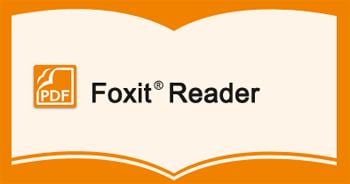
Чаще всего с файлами PDF сталкиваются во время учебы (книжки, рефераты, методички и т.д.). Иногда они проскальзывают на работе – в виде отчетов, документов и пр. Для открытия файлов PDF можно установить Foxit Reader или Acrobat Reader. Обе они бесплатные.
Этих 7 программ хватит для среднестатистического владельца домашнего компьютера или ноутбука.
И напоследок рассмотрим, какие понадобятся программы после переустановки Windows для продвинутых пользователей, которые активно пользуются интернетом и играют в игры.
Торрент-программы

Для скачивания фильмов, музыки, игр и других файлов с торрент-трекеров нужно установить специальную программу. Самый популярный вариант – uTorrent.
Из альтернативных вариантов:
Мессенджеры для общения
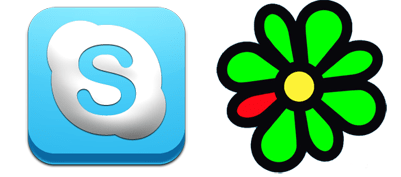
Общаться с друзьями можно не только через ВКонтакте. Одной из популярных программ на сегодня является Skype (кстати, ее можно установить и на смартфон). Она поддерживает текстовый чат, а также голосовую и видеосвязь. То есть, Вы можете звонить своим друзьям и видеть их через web-камеру.
Еще один популярный вариант – Аська. Она же ICQ. Тоже отличная программа для мгновенной передачи текстовых сообщений.
Вместо ICQ еще можно установить QIP. Она простая и удобная и занимает меньше места, чем Аська.
Программы для записи дисков

Диски сегодня записывают довольно редко, но все же. Популярной программой для записи DVD-дисков считается Nero. Если пользуетесь ею не часто, можете установить Nero Mini – она занимает меньше места.
Еще один вариант – CDBurnerXP. Программа является бесплатной и тоже занимает мало места.
Чтение образов ISO

Для любителей поиграть в компьютерные игры понадобится программа, которая умеет открывать файлы .iso или .mdf. Ведь иногда игры записываются именно в этих форматах. В данном случае подойдет Daemon Tools или Alcohol 120%.
Direct X

Также для возможности играть в игры понадобится Direct X последней версии. Где его скачать? Как правило, вместе с любой игрой всегда идет в комплекте набор дополнительного софта, в том числе и Direct X. Поэтому, при установке игрушки просто поставьте галочку в пункте «Установить Direct X».
На этом все. Теперь Вы знаете, какие нужны программы для компьютера или ноутбука после установки Windows. Хотя вовсе не обязательно ставить их все. Достаточно просто пройтись по этому списку и выбрать только то, что Вам необходимо.
| Рубрики: | Заметки на полях/Для компа |
Метки: программы Windows компьютер Windows 7
Источник: www.liveinternet.ru